Содержание
Как обновить карты Google ▷ ➡️ Creative Stop ▷ ➡️
Как обновить Google Карты. Проведя небольшое исследование в Интернете, вы обнаружили, что новая версия Google Maps который объединяет интересные функции, которые вы хотели бы попробовать.
В сегодняшнем руководстве я объясню как обновить Google Карты до последней доступной версии. Сначала я покажу вам подробную процедуру загрузки последнего обновления знаменитого картографического приложения, разработанного Google, на мобильные телефоны и планшеты.
Позже я покажу вам, как запросить обновление Карт Google с вашего ПК в случае сбоев или ошибок. Кроме того, для информации вы также найдете инструкции по обновлению вашего местоположения и фотографии вашей компании на Картах Google.
Индекс
- 1 Как шаг за шагом обновить Карты Google
- 1.1 На андроид
- 1.2 На айфоне
- 1.3 Как обновить Google Maps на ПК
- 2 Как обновить Карты Google со скоростными камерами
- 3 Как обновить местоположение в Google Maps
- 4 Как обновить фотографии в Google Maps
Как шаг за шагом обновить Карты Google
Процедура для обновить Google Maps это просто и быстро. Все, что вам нужно сделать, чтобы скачать новую версию приложения для Android e iOS / iPadOS — это доступ к магазину вашего устройства, поиск раздела доступных обновлений и начало загрузки последней версии Google Maps.
На андроид
к обновить Google Maps на AndroidЗахватите свое устройство, запустите Play Маркет (символ цвета ▶ ︎), нажмите кнопку в верхнем левом углу и выберите вариант Мои приложения и мои игры. из меню, которое открывается.
На появившемся новом экране убедитесь, что вы выбрали вкладку обновления и убедитесь, что доступна новая версия Google Maps.
Если да, нажмите соответствующую кнопку прохладный, чтобы начать загрузку обновления и подождите, пока индикатор выполнения не достигнет 100%. У вас будет установлена новая версия Google Maps.
Кроме того, вы также можете автоматически обновлять приложения на вашем устройстве (включая Карты Google), когда появляется новая версия.
Чтобы активировать автоматические обновления, запустите Play Маркетнажмите кнопку and и выберите опцию настройки из меню, которое предлагается вам.
Затем нажмите на элемент Автоматическое обновление приложения и на новом отображаемом экране поставьте галочку рядом с интересующей вас опцией В любой сети, чтобы автоматически обновлять приложения, даже если у вас есть активное подключение для передачи данных, Только для Wi-Fi, чтобы загружать обновления только при подключении к сети Wi-Fi (рекомендуется, если вы не хотите рисковать, используя весь трафик данных, включенный в ваше предложение). Затем нажмите кнопку окончательныйК Guardar меняется и вуаля.
На айфоне
Если ваше намерение обновить Карты Google в iPhone, вы будете рады узнать, что это можно сделать, просто зайдя в App Store и нажав кнопку, чтобы загрузить и установить новую версию рассматриваемого приложения.
Чтобы продолжить захват вашего iPhone, начните App Store касаясь его иконы ( Белая буква «А» на голубом фоне. ) и нажмите свой фото справа.
На появившемся новом экране найдите раздел Доступны обновления и ты касаешься кнопки прохладный связанные с Google Maps. Так что дождитесь, пока индикатор выполнения достигнет 100%, и все готово.
Будет полезно узнать, что даже на iPhone можно настроить автоматическое обновление приложений, в том числе Google Maps.
Если вас интересует этот вариант, перейдите на главный экран своего устройства, коснитесь значка зубчатое колесо, чтобы получить доступ к настройки iOS и нажмите опцию iTunes Store и App Store.
Сейчас в разделе Автоматические загрузки, переместите рычаг рядом с элементом Обновления приложений de OFF для ON, чтобы включить автоматические обновления, когда ваш iPhone подключен к сети Wi-Fi..png)
Чтобы включить автоматические обновления даже при активном подключении к данным (не рекомендуется, поскольку вы рискуете использовать весь трафик данных, включенный в ваше предложение), укажите Автоматические загрузки виден в коробке Сотовые данные и двигай рычаг OFF для ON.
Как обновить Google Maps на ПК
Если вам интересно, если это возможно обновить Google Maps на ПК, С сожалением вынужден сообщить, что ответ отрицательный. Однако в случае ошибок на карте или неправильных направлений можно составить отчет с просьбой добавить дороги, сообщить об ошибках и / или предложить исправления.
Чтобы продолжить, перейдите на главную страницу Google Maps и убедитесь, что вы вошли в свою учетную запись Google.
Если нет, нажмите кнопку войдитеВ правом верхнем углу выберите интересующую вас учетную запись на экране. Выберите аккаунтвставьте пароль в соответствующем поле и нажмите кнопку Siguiente, чтобы войти в Google Maps с вашей учетной записью.
Выберите аккаунтвставьте пароль в соответствующем поле и нажмите кнопку Siguiente, чтобы войти в Google Maps с вашей учетной записью.
После этого выберите элемент Отправить комментарии в меню и на открывшейся новой странице выберите интересующий вас вариант: Потерянное здание сообщить об отсутствии здания; Потерянное место запросить добавление места, указав его название, категорию и адрес; Потерянный путь добавить путь, который должен быть в Google Maps и запросить его включение и Неверная информация сообщать об ошибках, связанных с местами, видами деятельности и дорогами, уже присутствующими в Картах Google.
После того как вы выбрали и ввели необходимые данные в соответствующие поля, нажмите кнопку ОТПРАВИТЬ, чтобы отправить отчет и запросить обновление с Google Maps.
Как обновить Карты Google со скоростными камерами
Google недавно выпустила новую версию Google Maps, которая содержит интересные новости, такие как возможность сообщать об инцидентах, замедлениях, сломанных транспортных средствах, а также о наличии мусора и других опасных объектов на дороге.
Как я могу навсегда удалить контакт?
Кроме того, Google Maps автоматически сообщает о наличии камеры контроля скорости фиксированный и позволяет сообщить любой мобильной станции контроля скорости по установленному маршруту для навигации.
С учетом вышесказанного, если вы запустили соответствующее приложение и установили «хлебные крошки», вы не можете найти эти новые функции, вам следует обновить Google Maps с помощью радаров.
Поэтому следуйте инструкциям, которые я дал вам в предыдущих строках этого руководства, и приступайте к обновлению Карт Google на вашем мобильный телефон / Таблетка.
Как обновить местоположение в Google Maps
Если вы хотите обновить местоположение тех мест, которые вы ранее добавили в Карты Google, запустите приложение известного картографического сервиса, нажмите кнопку, в левом верхнем углу и выберите вариант Ваши места из меню, которое открывается.
На появившемся новом экране нажмите на значок три очка связано с место из которых вы собираетесь обновить позицию и выберите опцию редактировать (название места).
Затем нажмите опцию Выберите на картевыберите новое местоположение нужного места и нажмите кнопку принимать, чтобы сохранить изменения.
Таким же образом вы можете обновлять местоположение ваших мест даже с ПК. Для этого в ссылке на главную страницу Google Maps нажмите кнопку select, выберите элемент Ваши места и нажмите кнопку X относительно места, которое вы хотите обновить, чтобы удалить текущие настроенные данные.
Затем введите интересующие вас данные в соответствующие поля и нажмите кнопку экономить, чтобы обновить местоположение рассматриваемого места.
Как обновить фотографии в Google Maps
Если вы добавили свою компанию в Google Maps и хотите обновить фотографии последней, запустите приложение Google Мой бизнес Для Android или iOS / iPadOS войдите в свою учетную запись Google и выберите интересующую вас деятельность (в случае нескольких действий) через раскрывающееся меню, расположенное вверху.
Теперь нажмите на опцию профиль отображается в меню, затем выберите вкладку фото и нажмите значок камера добавить новую фотографию, выбрав ее в галерее фотографий используемого устройства или сделав ее в данный момент.
Если, с другой стороны, вы хотите обновить логотип своего бизнеса или обложку, нажмите на значок карандаш. Что касается интересующего вас варианта, выберите пункт Изменить логотип фото / Изменить обложку фотовыберите фотографию для использования и нажмите кнопку экономить, чтобы сохранить изменения и обновить бизнес-фото.
Как сказать «Предпочитаете ли вы работать с ПК»? В этом случае при подключении к официальному сайту Google Business нажмите кнопку войдитевыберите Гугл аккаунт связанный с вашим бизнесом, введите пароль в соответствующем поле и нажмите кнопку Siguiente, чтобы войти.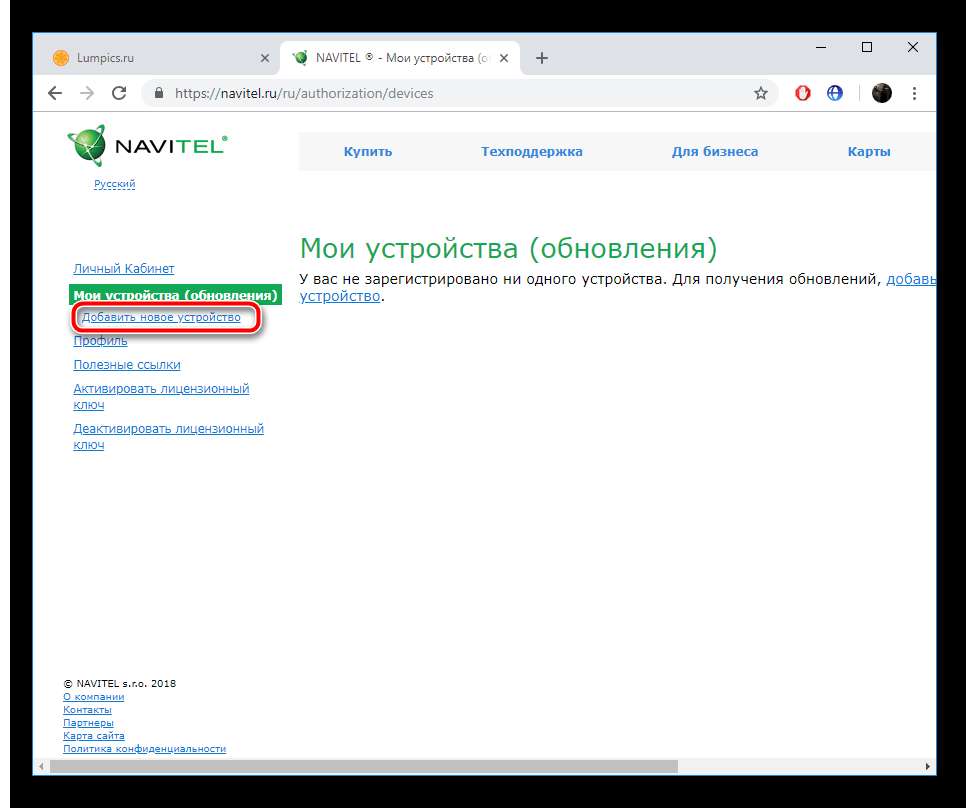
Теперь, если у вас есть более одного вида деятельности, выберите опцию Управлять локациями и нажмите на деятельность вас интересует, затем выберите вариант фото с боковой панели слева и на новой открытой странице нажмите кнопку +, чтобы загрузить новое фото вашего бизнеса.
Если, с другой стороны, вы хотите изменить логотип или изображение, используемое в качестве обложки вашей визитной карточки, нажмите на значок карандаш в отношении статьи вашего интереса между логотип y обложкавыберите новое изображение для загрузки и нажмите кнопку Установить логотип / Установить обложку.
Вы также можете:
Как разблокировать телеграм каналы айфона
Как вернуть музыку в Instagram
Как активировать NFC на iPhone
Как сердце сделано с помощью клавиатуры мобильного телефона
Как удалить водяной знак с Tik Tok
Как активировать NFC на iPhone
Как обновить Youtube
Как бесплатно скачать майнкрафт на айфон
Как узнать, игнорирует ли кто-то сообщения в Messenger
Как узнать IP-адрес человека
Как сохранить истории из Instagram с музыкой
Как изменить электронную почту Supercell ID
Как удалить заблокированный контакт в WhatsApp
Как увидеть скрытую фотографию профиля WhatsApp
Как бесплатно обновить Карты Google до последней версии? Пошаговое руководство
Google Maps
Это одно из первых приложений, Google имеет создан для Android ; Кроме того, это наиболее часто используемое и используемое пользователями картографическое приложение. Со временем он включил и другие приложения, такие как Google Street View ou Google Earth чтобы стать программным обеспечением, которое мы все должны использовать для определенных функций в нашей повседневной жизни. Поэтому очень важно знать как обновить карты google до последней версии потому что вы также часто его используете.
Со временем он включил и другие приложения, такие как Google Street View ou Google Earth чтобы стать программным обеспечением, которое мы все должны использовать для определенных функций в нашей повседневной жизни. Поэтому очень важно знать как обновить карты google до последней версии потому что вы также часто его используете.
Это приложение позволяет поиск из автономные карты, планирование маршрутов, знание того, как добраться до определенных мест, открытие разных мест с помощью мобильного телефона или использование GPS . Существует также вариант приложения для использования с рабочего стола вашего компьютера; Это Google Earth , который известен существованием этой маленькой оранжевой куклы, которая маскируется под пешехода и показывает вам на уровне улицы почти точное видение того, где вам нужно в любое время, и он часто обновляется, чтобы вы знали, на что похож мир, прямо со своего стула.
Google Maps позволяет выполнять ряд функций, среди которых: увеличение или уменьшение масштаба карты с помощью кнопок мыши или клавиатуры, управление масштабированием также с помощью кнопок + и -, выбор определенной области на карте, поиск компаний в пределах периметр, указанный в поиске, создание шагов для достижения адреса, также с указанием времени и расстояния, пройденного между местами, и бесконечное количество функций, которые увеличиваются с каждым обновлением.
Обновите приложение Google Maps на телефонах Android
«ОБНОВЛЕНИЕ ✅ Хотите, чтобы у вас была последняя версия наиболее востребованного приложения, чтобы находить маршруты? ⭐️ Загрузите ⭐️ APK и открывайте новые места на своем смартфоне? Здесь вы можете найти полностью ОБНОВЛЕННОЕ ШАГ ЗА ШАГОМ и хорошо объясненное руководство, чтобы вы могли сделать это без каких-либо проблем »
В апреле 2005 г. они начал создавать спутниковые снимки с изображения предоставлены DigitalGlobe , который фотографирует Спутник QuickBird .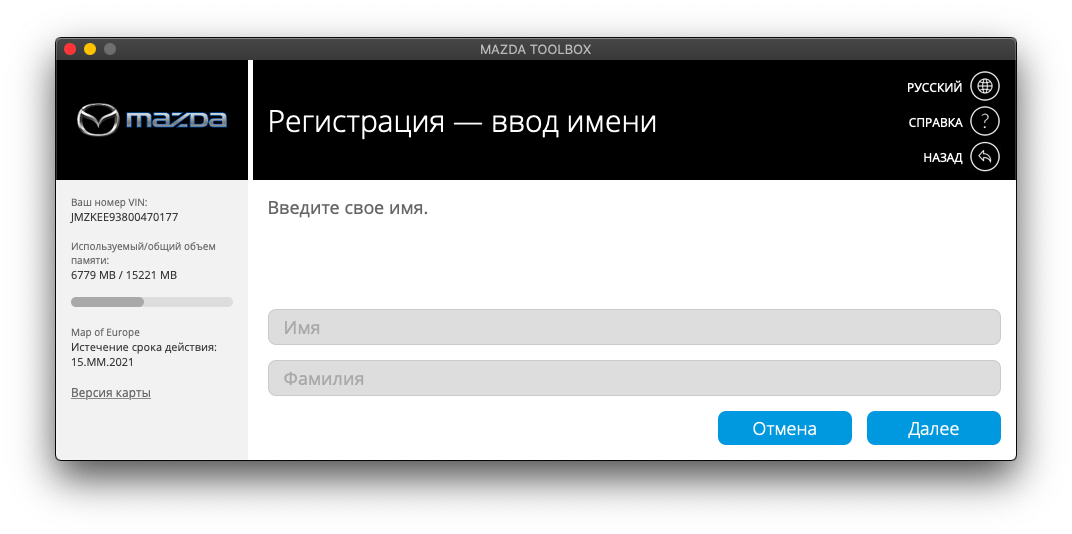 На некоторых фотографиях показаны самолеты, летящие на высоте около 10 000 метров, называемые ортофотоснимками. В любом случае из соображений безопасности некоторые области затемнены, чтобы избежать проблем с безопасностью ; поэтому вы не сможете увидеть, например, Белый дом, зону 51 или даже районы полюсов.
На некоторых фотографиях показаны самолеты, летящие на высоте около 10 000 метров, называемые ортофотоснимками. В любом случае из соображений безопасности некоторые области затемнены, чтобы избежать проблем с безопасностью ; поэтому вы не сможете увидеть, например, Белый дом, зону 51 или даже районы полюсов.
Будучи широко используемым приложением на электроника мобильный Android , важно иметь новые версии, чтобы правильно пользоваться ими со смартфонов. Уметь у вас есть последнее обновление приложения Google Maps На мобильном телефоне Android вам просто нужно выполнить простые шаги, указанные ниже:
Карты — Навигация и общественный транспорт
Разработчик:
Google LLC
При:
бесплатно
- Лучше всего сделать это через Google Play Маркет. Поэтому для начала вам нужно зайти в этот официальный магазин Android.
- После открытия щелкните меню, обозначенное значком пуговица с тремя толстыми горизонтальными полосами .

- Затем вам нужно нажать на опцию » Мои приложения и игры ».
- Вы получите доступ к списку со всеми приложениями, которые вы установили на свой мобильный телефон. Вы должны искать по всему приложению » Google Maps »Отвечает на этот значок.
- Когда вы найдете его, расположитесь на нем и нажмите » Дополнительная «, Который представляет собой рисунок из трех вертикальных точек.
- Теперь нажмите кнопку с надписью » Обновлять автоматически ».
- Начнется процесс загрузки необходимых файлов и выполнит обновление без вмешательства пользователя .
* Примечание: Этот процесс может занять несколько минут в зависимости от размера приложения, хотя обычно можно потратить на него несколько секунд, для этого рекомендуется делать это, когда мы подключены к Сеть Wi-Fiстоит доверия . Кроме того, иногда попросите у нас имя пользователя и пароль для выполнения этого обновления . Это только процедура, запрашиваемая в определенных случаях для дополнительной безопасности, но это необычно.
Это только процедура, запрашиваемая в определенных случаях для дополнительной безопасности, но это необычно.
Другой способ обновить Карты Google из Магазина:
- В Google магазин , искать приложение по названию , введя его в главную поисковую систему.
- Когда он появится, нажмите на него. Вы получите доступ к своему файлу. В нем будет две кнопки:
- Слева находится » деинсталляция », Который, очевидно, используется для удаления программного обеспечения с телефона (* Внимание потому что в некоторых терминалах он идет с завода и не может быть удален).
- Правая кнопка может сказать две вещи: » открытый » Где » Обновление ».
- Если вам попадется первый вариант, Google Карты обновлены .
- Если кнопка с надписью » Обновление Оказывается, нужно установить новый контент. Нажмите на него, и процесс начнется, как описано на шаге 7 ci – выше , потому что это еще один способ получить доступ к обновлению, но конечный результат тот же.
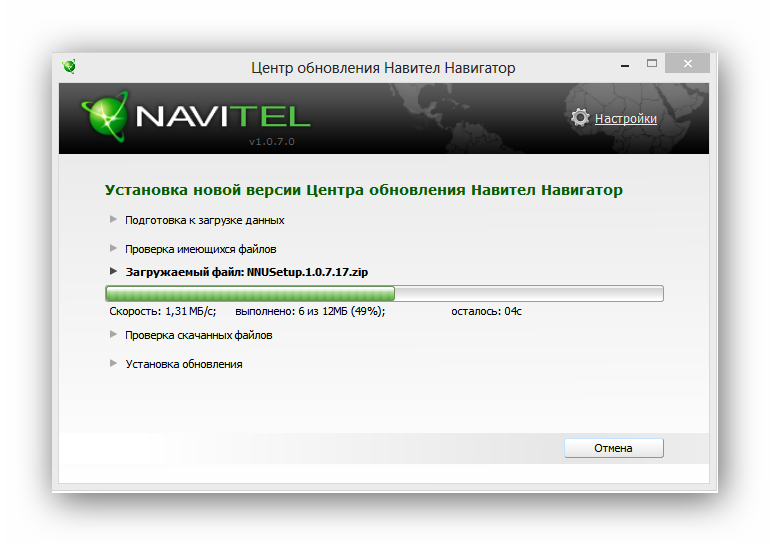
* Примечание: это могли быть обновлены без доступа к этому меню через наш мобильный телефон, потому что у вас уже есть настроил его автоматическое обновление . Если, получив доступ к нему, как мы указали, у вас нет возможности обновить, это просто потому, что нет доступной новой версии.
Обновите приложение Google Maps для мобильного телефона iPhone
Уметь Mettre à день карт GoogleНа вашем устройстве iOS и, что наиболее важно, на вашем iPhone вы должны выполнить ряд шагов. Это приложение может автоматически обновляться на вашем устройстве без необходимости вашего вмешательства. Вы сможете узнать, что это было сделано, если вы видите синий кружок в названии приложения .
В любом случае вы можете проверить, обновлено ли оно, а если нет, вы можете сделай сам через App Store. Давайте посмотрим, что нужно делать ниже:
Карты Google — маршруты и еда
Разработчик:
Google LLC
При:
бесплатно
- Откройте App Store; Вам может быть предложено ввести имя пользователя и пароль.
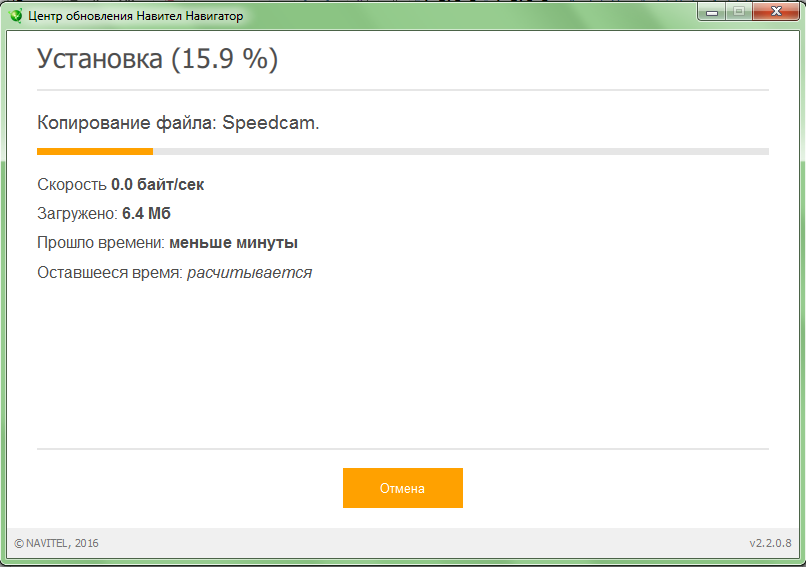
- В нижней строке меню нужно выбрать последний раздел » Обновления ».
- Если есть красный кружок с цифрой внутри указывает, что есть приложения с ожидающими обновлениями.
- Оказавшись внутри, найдите приложение » Google Maps «.
- Когда вы его найдете, вы должны заметить, что рядом с версией есть белая кнопка с синими буквами где сказано » Обновление ». Если да, то есть новая версия, которую вы можете скачать и наслаждаться.
- Нажмите эту кнопку и обновление начнется .
- Когда все кончено, синий круг то, что я упомянул в начале раздела, появится.
* Примечание: обновление также можно выполнить через программа iTunes , но это немного более сложная методология и требует USB-подключение вашего устройства к компьютеру или рабочему столу . Таким образом, процедура замедляется.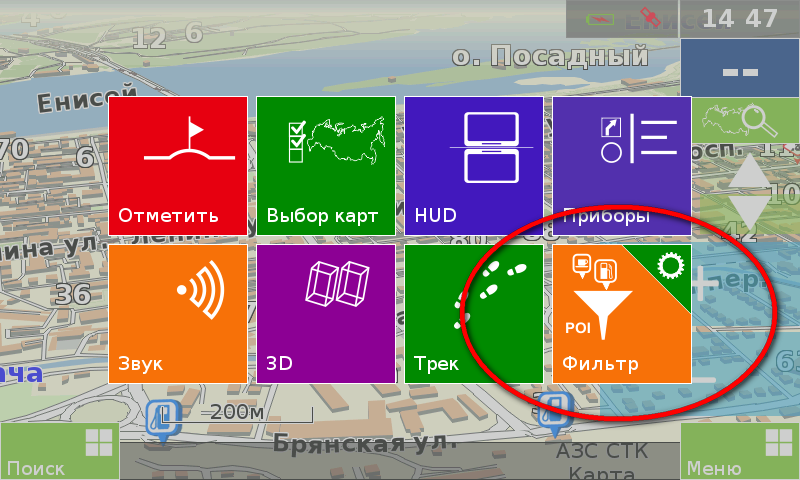 Как мы объяснили, это намного проще, и вам нужно использовать свой iPhone всего минуту.
Как мы объяснили, это намного проще, и вам нужно использовать свой iPhone всего минуту.
Загрузите и установите APK в последней версии Google Maps.
Этот способ обновите приложения на вашем телефоне Android идеально иметь возможность иметь полный контроль при выполнении обновления, что также можно сделать, даже если у вас нет подключения к Интернету. Это можно сделать простым способом: следующие шаги :
Скачать APK последнюю версию Google Maps
- Прежде всего, вам нужно открыть раздел » Параметры « на вашем телефоне.
- Прокрутите вниз до » Безопасность «, Который обычно находится в» Дополнительная Из меню. Здесь активируйте опцию » Источники неизвестный «Или» Неизвестные источники .
- Скорее всего, вы увидите предупреждение системы безопасности. В этом случае необходимо нажать кнопку » принимать .

- Загрузите этот файл APK соответствует обновлению Google Maps то, что мы предоставляем выше, на 100% безопасен.
- Если вы сделали это со своего компьютера, вам просто нужно подключите через USB и возьмите файл, чтобы поместить его на свое устройство . Если вы сделали это с самого мобильного телефона, вам необходимо откройте панель приложения или коснитесь уведомления о том, что значок » Загрузка завершена » было сделано .
- Если вы хотите получить новый контент приложения, найдите загруженный файл и дважды щелкните по нему .
- Появится ряд вариантов. Вы должны нажать на кнопку « монтажник Находится в правом нижнем углу.
- Как только процесс будет завершен, вы сможете наслаждайтесь приложением на телефоне без особых трудностей и всегда вручную контролировать его будущие обновления.
Если у вас есть какие-либо сомнения или вопросы, оставьте их в комментариях, это наверняка будет большим подспорьем для большего числа участников сообщества.
Je Vous remercie!
report this ad
Как обновить Карты Google на iPhone или телефоне Android
- Вам следует время от времени обновлять Карты Google, чтобы убедиться, что вы можете использовать все их новейшие функции, например делиться своим местоположением.
- Также рекомендуется обновить Google Maps, чтобы получить самую последнюю и самую безопасную доступную систему.
- Вот как обновить Карты Google на iPhone или телефоне Android.
- Посетите домашнюю страницу Business Insider, чтобы узнать больше.
Если вы относитесь к тому типу людей, которые часто игнорируют подсказки об обновлении на различных устройствах, возможно, стоит взять все в свои руки и выполнить некоторые обновления вручную.
Хотя это может показаться некоторым неудобством, поддерживать приложения в актуальном состоянии необходимо, так как эти обновления могут помочь обеспечить правильную работу ваших приложений, а также обеспечить максимальную безопасность, доступную для этих приложений.
В Картах Google, например, постоянное обновление может даже повлиять на то, можете ли вы поделиться своим местоположением.
Вот что вам нужно сделать, чтобы обновить приложение Google Maps вручную, независимо от того, есть ли у вас телефон Android или iPhone:
Ознакомьтесь с продуктами, упомянутыми в этой статье:
iPhone 11 (в лучшем случае от 699,99 долларов США). Купить)
Google Pixel 3a (от 399,99 долларов США в Best Buy)
1. Откройте Google Play Store.
2. Коснитесь трех сложенных строк в верхнем левом углу экрана.
3. Нажмите «Мои приложения и игры».
Выберите Мои приложения и игры в меню.
Девон Дельфино/Business Insider
4.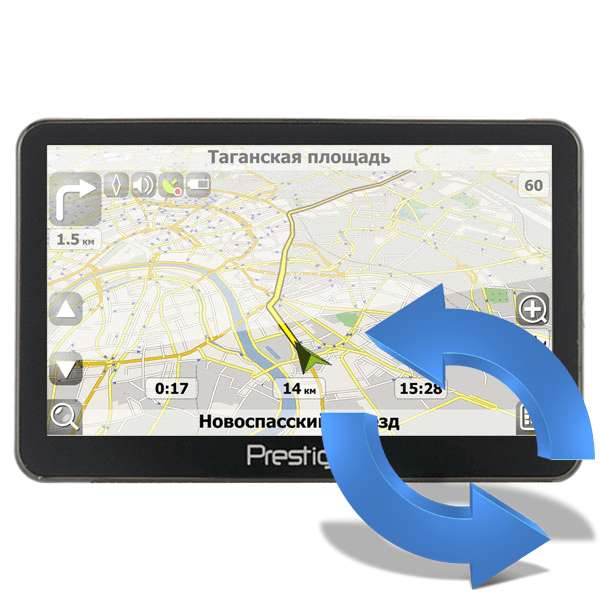 Если вы видите приложение Google Maps в разделе «Обновление», нажмите кнопку рядом с ним с надписью «Обновить».
Если вы видите приложение Google Maps в разделе «Обновление», нажмите кнопку рядом с ним с надписью «Обновить».
Как обновить Карты Google на вашем iPhone
1. Зайдите в App Store.
2. Нажмите «Обновления» в правом нижнем углу экрана.
3. Если вы видите там приложение «Карты», нажмите «Получить обновления» рядом с ним.
4. Введите свой пароль, чтобы продолжить, и нажмите «ОК», чтобы подтвердить свой выбор.
-
Как изменить голос Google Maps на телефоне с Android или iPhone
-
Как откалибровать приложение Google Maps для более точного направления на iPhone или Android
-
Как изменить домашний адрес по умолчанию на iPhone, как в Google Maps, так и в Apple Maps
-
Как изменить свой маршрут в Google Maps на компьютере или мобильном телефоне, выбрать альтернативный маршрут или создать свой собственный
Девон Дельфино
Девон Дельфино — независимый журналист из Бруклина, специализирующийся на личных финансах, культуре, политике и идентичности.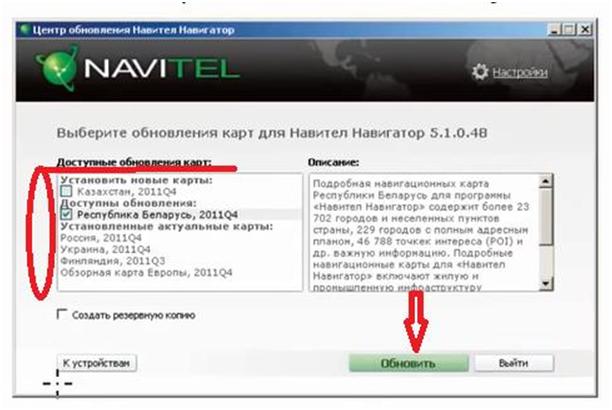 Ее работы были представлены в таких изданиях, как The Los Angeles Times, Teen Vogue, Business Insider и CNBC. Подпишитесь на нее в Твиттере @devondelfino.
Ее работы были представлены в таких изданиях, как The Los Angeles Times, Teen Vogue, Business Insider и CNBC. Подпишитесь на нее в Твиттере @devondelfino.
ПодробнееПодробнее
Insider Inc. получает комиссию, когда вы покупаете по нашим ссылкам.
Три новых способа обновления Google Maps
11 марта 2021 г.
мин. прочитано
Кевин Рис
Директор по продукту, Карты Google
Со всеми изменениями, которые произошли в нашем мире за последний год, люди больше, чем когда-либо, полагаются на высококачественную, обновленную информацию о местах вокруг них — например, открыт ли ближайший ресторан или обновлены ли часы работы местного продуктового магазина.
Чтобы ваша карта отражала реальный мир, мы упростили для всех, у кого есть учетная запись Google, возможность поделиться своими знаниями о более чем 200 миллионах мест на Картах Google. Эти обновления под руководством сообщества помогают людям во всем мире принимать более правильные решения о том, что делать и куда идти. И в основе свежей информации, которую вы видите на Картах Google, лежат местные эксперты. Это сообщество участников, которые помогают другим, обновляя Карты Google, достигло нового рубежа: 150 миллионов местных экспертов по всему миру.
Эти обновления под руководством сообщества помогают людям во всем мире принимать более правильные решения о том, что делать и куда идти. И в основе свежей информации, которую вы видите на Картах Google, лежат местные эксперты. Это сообщество участников, которые помогают другим, обновляя Карты Google, достигло нового рубежа: 150 миллионов местных экспертов по всему миру.
Сегодня мы представляем три новые функции Google Maps, которые упростят обмен и поиск местных рекомендаций и информации.
Оставляйте отзывы и новости в рамках акции сообщества
Мы видим, как люди проявляют любовь и поддержку к местным компаниям в Поиске Google и на Картах, оставляя фотографии, оставляя отзывы или обновляя фактическую информацию, например, о новых часах работы магазина. Мы хотим усилить ту же местную любовь с помощью функции, которую сейчас тестируем.
В течение следующего месяца большинство людей, использующих Android в США, смогут присоединиться к нашему первому общенациональному соревнованию, чтобы собрать полезные обзоры, фотографии и новости от моря до сияющего моря. Просто перейдите на вкладку «Помощь» в Картах Google, чтобы присоединиться к вызову «Местная любовь» и добавить оценки, отзывы и подтвердить информацию, чтобы поддержать местные предприятия, которые вы посетили, от пекарни до хозяйственного магазина по соседству. Каждый вклад будет учитываться для достижения общей цели по обновлению 100 000 предприятий. Мы будем использовать отзывы о вызове Local Love для будущих кампаний в большем количестве стран.
Просто перейдите на вкладку «Помощь» в Картах Google, чтобы присоединиться к вызову «Местная любовь» и добавить оценки, отзывы и подтвердить информацию, чтобы поддержать местные предприятия, которые вы посетили, от пекарни до хозяйственного магазина по соседству. Каждый вклад будет учитываться для достижения общей цели по обновлению 100 000 предприятий. Мы будем использовать отзывы о вызове Local Love для будущих кампаний в большем количестве стран.
Примите участие в конкурсе Local Love сегодня, чтобы обновить 100 000 компаний США на Google Картах
Поделитесь своим последним опытом с обновлениями фотографий на Картах
Чтобы поверить, а фотографии — отличный способ узнать больше о месте. Но иногда вам нужно немного больше информации, например, затенена ли открытая обеденная зона ресторана в жаркие дни или насколько многолюдно может быть парковка у популярной туристической тропы в выходные дни. В других случаях вы можете просто поделиться полезным советом на Картах Google, не оставляя оценку или отзыв. В ближайшие недели мы добавим в Карты Google новый тип контента: обновления фотографий — простой способ находить и делиться впечатлениями и интересными моментами с помощью последних фотографий. Обновление фотографий Google Maps — это недавний снимок места с кратким текстовым описанием, без необходимости оставлять отзыв или оценку.
В ближайшие недели мы добавим в Карты Google новый тип контента: обновления фотографий — простой способ находить и делиться впечатлениями и интересными моментами с помощью последних фотографий. Обновление фотографий Google Maps — это недавний снимок места с кратким текстовым описанием, без необходимости оставлять отзыв или оценку.
Просто перейдите на вкладку «Обновления», когда вы просматриваете место на Картах Google, чтобы увидеть последние фотографии, которыми поделились продавцы и другие люди. Чтобы добавить собственное обновление, нажмите кнопку «Загрузить обновление фотографии», выберите свои фотографии, оставьте краткое описание и опубликуйте. Вы можете публиковать столько фотографий, сколько хотите, и находить обновления фотографий, оставленные другими, на вкладке «Обновления».
Обновления фотографий могут помочь людям принимать более обоснованные решения с помощью самых последних изображений места
Нарисуйте новые или отсутствующие дороги на Картах
Мы упростили для вас сообщение об изменениях дорог с помощью нового иммерсивного инструмента редактирования дорог на рабочем столе. Когда вы видите, что на maps.google.com отсутствует дорога, просто нажмите кнопку бокового меню, перейдите к «Редактировать карту» и выберите «Отсутствующая дорога». Теперь сила картографирования в ваших руках!
Когда вы видите, что на maps.google.com отсутствует дорога, просто нажмите кнопку бокового меню, перейдите к «Редактировать карту» и выберите «Отсутствующая дорога». Теперь сила картографирования в ваших руках!
Добавление отсутствующих дорог путем рисования линий, быстрое переименование дорог, изменение направления дорог, а также повторное выравнивание или удаление неправильных дорог. Вы даже можете сообщить нам, если дорога закрыта, с такими подробностями, как даты, причины и направления. Чтобы убедиться, что предложения и изменения точны, мы будем проверять внесенные обновления дорог перед их публикацией.
Эта функция будет развернута в ближайшие месяцы более чем в 80 странах, где люди уже могут сообщать об обновлениях дорог на Картах Google.
10:25
Растущее сообщество на Google Картах
С тех пор как шесть лет назад мы запустили программу «Местные эксперты», местные эксперты предоставили более 70 % отзывов, фотографий и другого пользовательского контента, который вы видите на Картах Google.